很喜欢看星星,想要制作一个放射性的星轨个,该怎么制作呢?下面我们就来看看详细的制作过程,很简单,请看下文详细介绍。
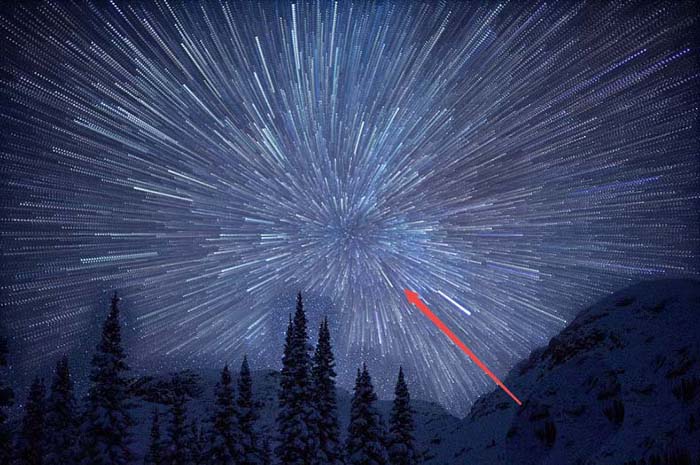
1、打开ps,然后点击打开,打开需要的素材图片。
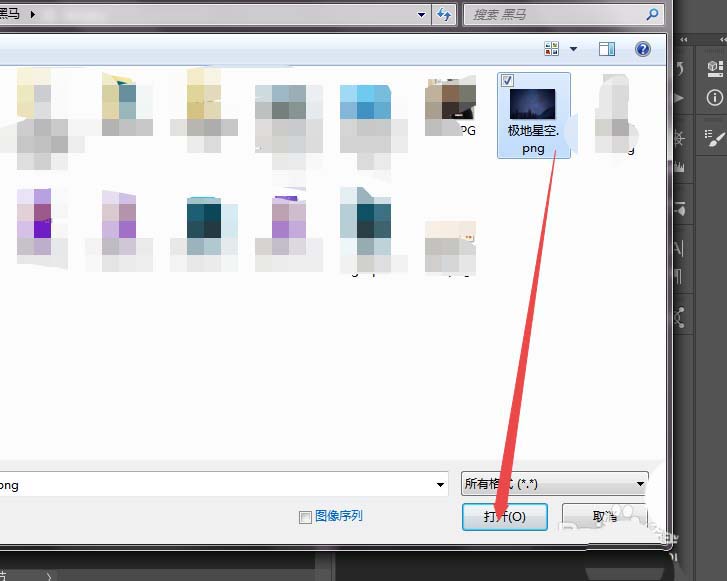
2、打开之后,可以根据实际需要复制一到两层。
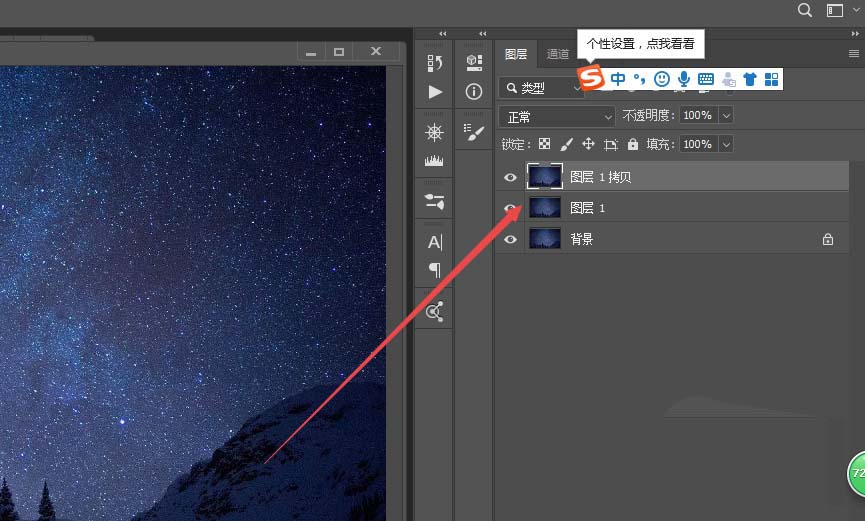
3、然后点击 编辑、自由变换,或者是直接按下键的ctrl+T。
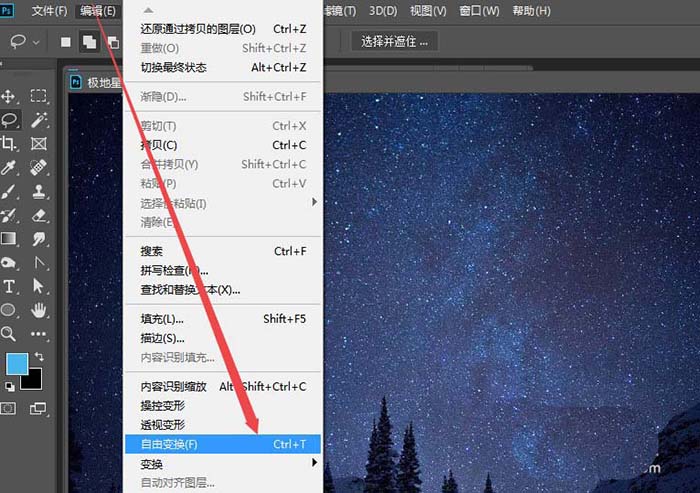
4、然后修改属性栏,也就是菜单栏下方的参数,宽和高都是99%,角度为0.1,插值为两次立方(较平滑),然后enter确定。
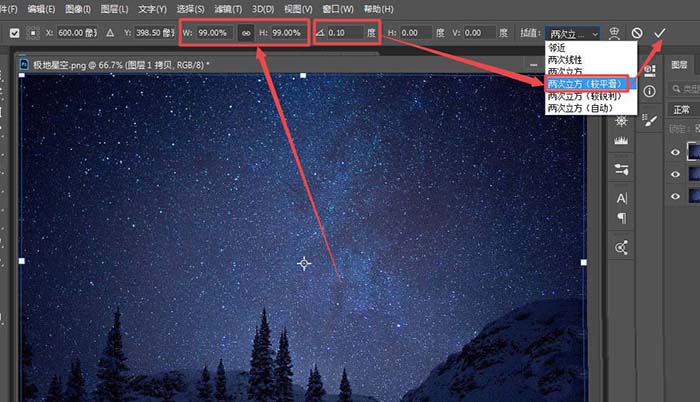
5、然后将该层的图层混合模式改为 变亮,如图。
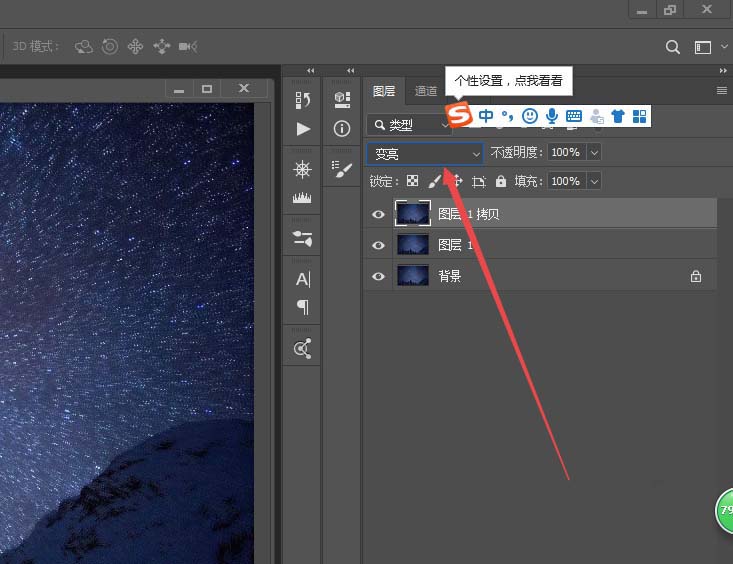
6、然后按下键盘的ctrl+shift+alt+T组合键,直到星轨效果达到自己满意的程度。
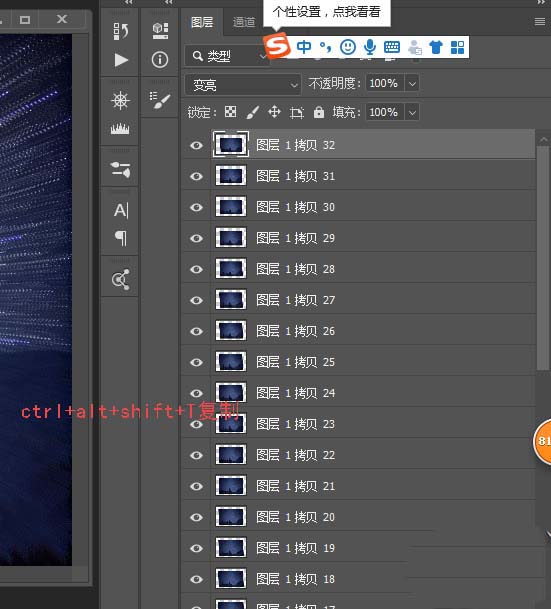
7、然后选中刚才的图层,ctrl+E向下合并图层,合并好之后,将它的混合模式改为变亮,然后可以看到放射性的星轨效果出来了,然后将刚才复制好的背景图层拉倒最上面去,按下alt点击添加图层蒙版来添加一个黑色的蒙版,然后用白色的画笔将树木部分檫出来,可以看到放射性星轨效果做好了。
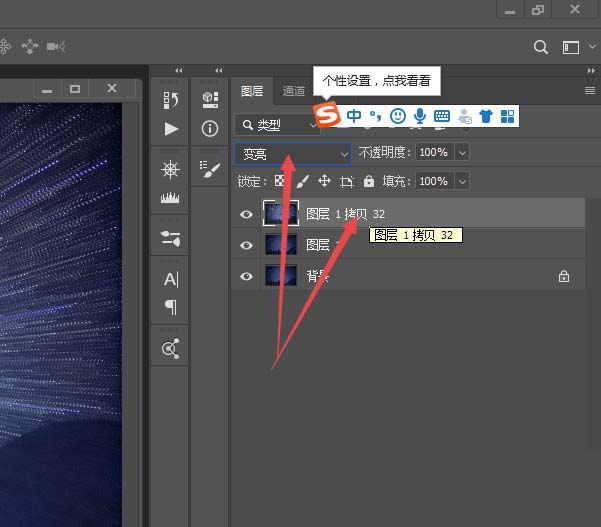

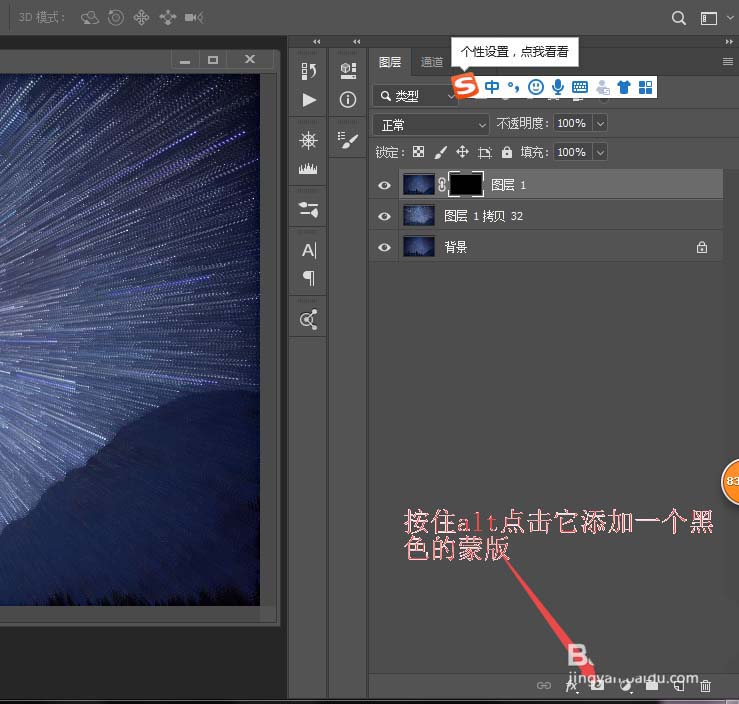
以上就是ps星轨的制作方法,希望大家喜欢,请继续关注软件云。